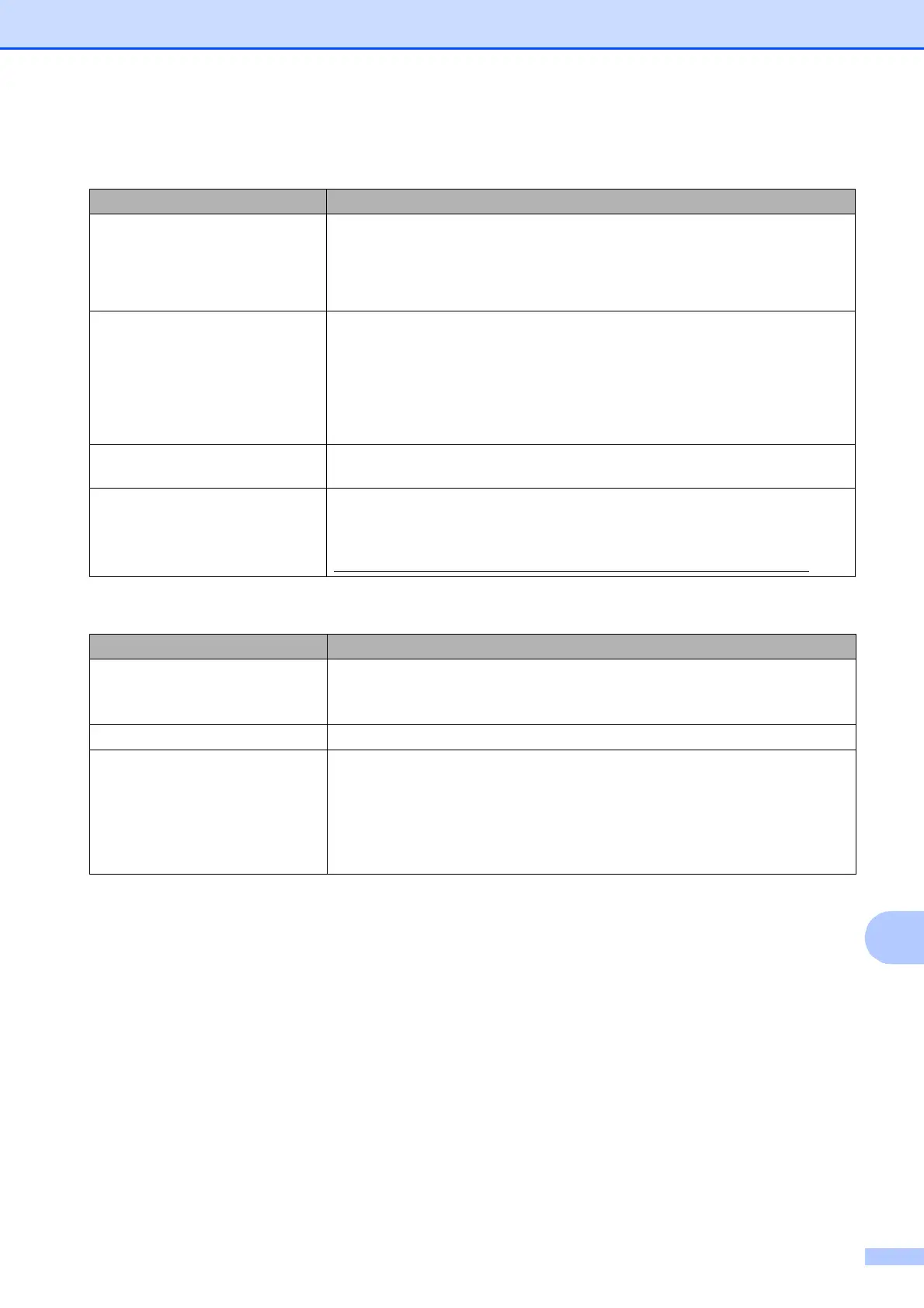Solución de problemas
71
B
Problemas de escaneo
Problema Sugerencias
Se producen errores TWAIN o WIA
cuando se inicia el escaneo.
(Windows
®
)
Asegúrese de haber seleccionado el controlador TWAIN o WIA de Brother como
controlador principal en la aplicación de escaneo. Por ejemplo, en
PaperPort™11SE con OCR, haga clic en Archivo,
Digitalizar u obtener fotografía y, a continuación, en Elija para seleccionar el
controlador TWAIN o WIA de Brother.
Se producen errores TWAIN o ICA
cuando se inicia el escaneo.
(Macintosh)
Asegúrese de haber seleccionado el controlador TWAIN de Brother como
controlador principal.
En PageManager, haga clic en Archivo, Seleccionar fuente, TWAIN y
seleccione el controlador TWAIN de Brother.
Los usuarios de Mac OS X 10.6.x también pueden escanear documentos
utilizando el controlador del escáner ICA. Consulte Escaneado de un documento
con el controlador ICA (Mac OS X 10.6.x) en la Guía del usuario de software.
Malos resultados de escaneo al
utilizar el ADF. (Solo MFC-J415W)
Pruebe a utilizar el cristal de escaneo. (Consulte Uso del cristal de escaneo
en la página 20).
OCR no funciona. Pruebe a aumentar la resolución del escáner.
(Usuarios Macintosh)
Asegúrese de haber terminado la descarga e instalación de PageManager desde:
http://nj.newsoft.com.tw/download/brother/PM7installer_BR_multilang.dmg
Problemas de software
Problema Sugerencias
No se puede instalar el software ni
imprimir.
(Solo usuarios Windows
®
)
Ejecute el programa Reparación MFL-Pro Suite del CD-ROM de instalación.
Este programa reparará el software y volverá a instalarlo.
"Dispositivo ocupado" Asegúrese de que no aparece ningún mensaje de error en la pantalla LCD.
No se pueden imprimir imágenes
en FaceFilter Studio.
Para utilizar FaceFilter Studio, debe instalar la aplicación FaceFilter Studio desde
el CD-ROM de instalación proporcionado con el equipo. Para instalar FaceFilter
Studio consulte la Guía de configuración rápida.
Asimismo, antes de iniciar FaceFilter Studio por primera vez, debe asegurarse de
que el equipo Brother está encendido y conectado al ordenador. Esto le permitirá
acceder a todas las funciones de FaceFilter Studio.
